Comment vérifier le nombre d'inodes dans votre compte d'hébergement
Un inode est l'abréviation de nœud d'index. Dans les systèmes de fichiers basés sur Unix, un inode est considéré comme une structure de données qui représente un seul objet du système de fichiers. L'espace inode est utilisé pour "suivre" les fichiers stockés sur le disque dur. Les entrées d'inode stockent des métadonnées sur chaque fichier, répertoire ou objet, mais ne pointent que vers ces structures plutôt que de stocker les données. Chaque entrée a une taille de 128 octets. En termes simples, chaque inode équivaut généralement à un fichier, un dossier, un e-mail ou tout autre objet Unix dans un système de fichiers.Nous avons défini une limite d'inodes pour nos serveurs partagés afin d'améliorer les performances de leur disque dur. Comme indiqué dans notre politique d'utilisation acceptable, les limites sont les suivantes :
Forfaits Stellar/Stellar Plus :300 000
Plan d'affaires stellaire - 600 000
Plans Revendeur (alors que chaque compte revendu – 300 000):
- Nébuleuse, Revendeur de niveau 1 :600 000;
- Expert Galaxy, revendeur de niveau 2 :900 000;
- Universe Pro, revendeur de niveau 3 :1 200 000;
- Revendeur de niveau 4 :1 500 000 .
Si les limites ci-dessus sont atteintes, les performances de votre compte, site Web ou service de messagerie seront affectées. Les e-mails peuvent ne pas être livrés et envoyés. Les nouveaux fichiers peuvent ne pas être téléchargés et les performances globales du compte peuvent devenir instables.
REMARQUE : Une fois que votre compte d'hébergement dépasse 200 000 , il est exclu du système de sauvegarde automatique du serveur.
pour le thème cPanel paper_lantern
pour le thème cPanel x3
pour le thème cPanel paper_lantern :
Pour voir l'utilisation générale des fichiers , passez à Statistiques section sur votre droite :
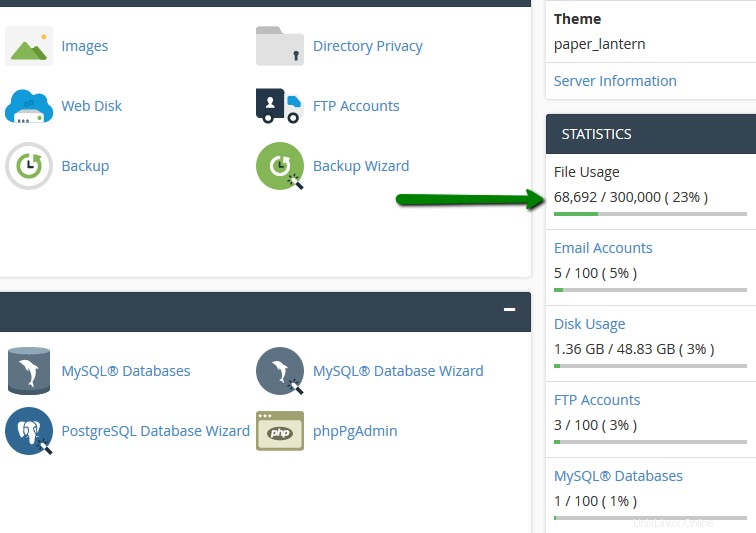
Si vous souhaitez voir des statistiques détaillées, accédez aux Inodes Utilisation menus :
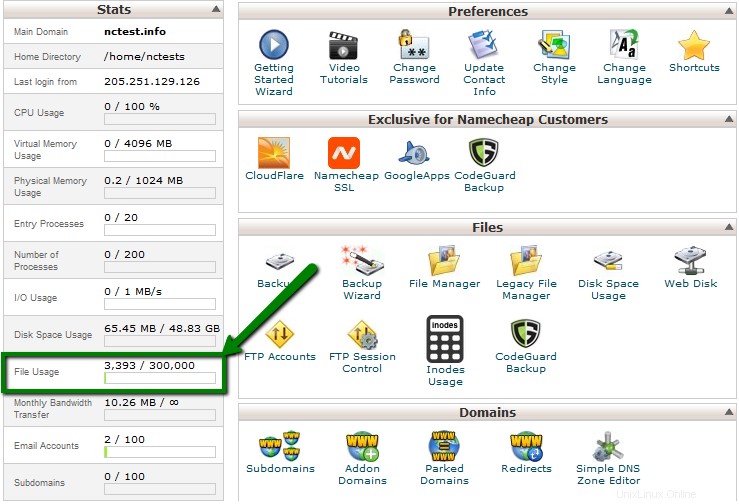
Développez ensuite la liste des dossiers et des inodes. Ce dernier indique le nombre total de fichiers, dossiers, e-mails et tout autre élément stocké dans l'ensemble du compte cPanel.
Vous verrez les dossiers avec le chemin complet de chacun dans la colonne de gauche et le nombre correspondant de inodes à droite. Les statistiques sont organisées de manière décroissante afin que vous puissiez suivre facilement les directives les plus remplies :
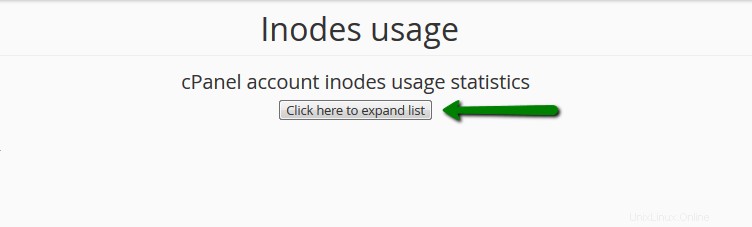
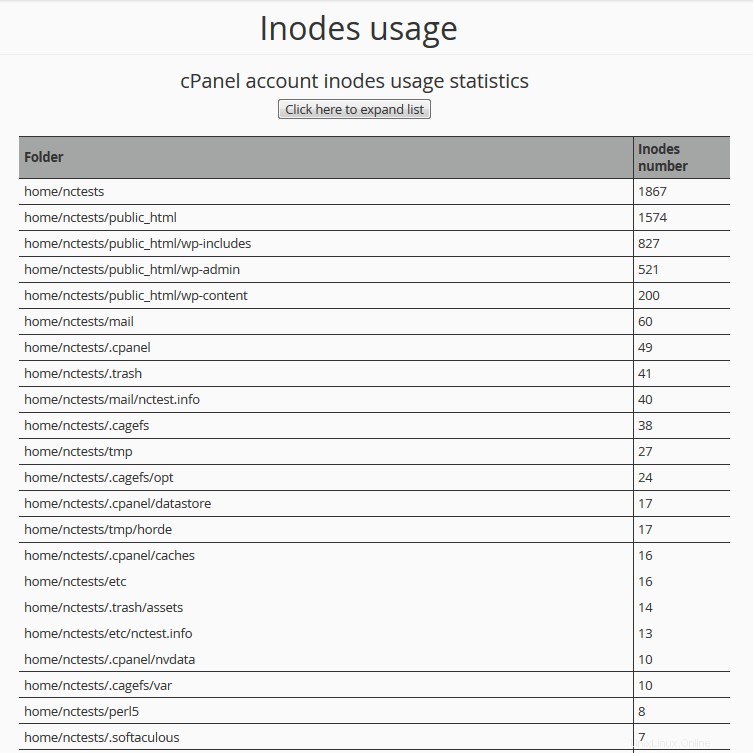
pour le thème cPanel x3 :
Pour voir l'utilisation générale des fichiers , passez à Statistiques section sur votre gauche :
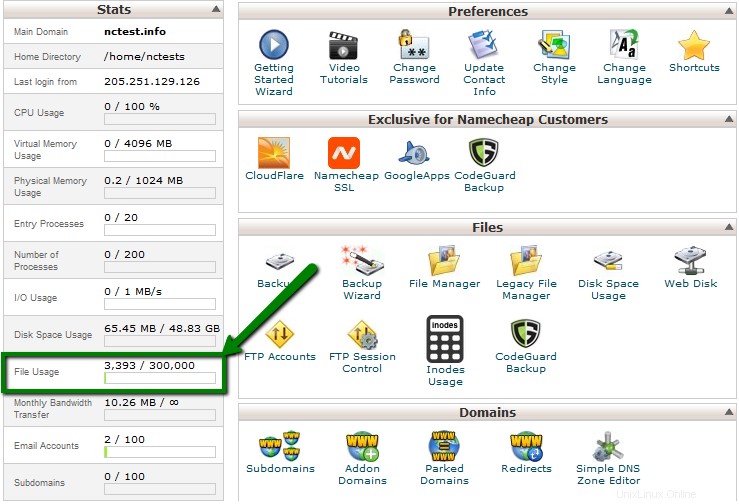
Si vous souhaitez voir des statistiques détaillées, accédez aux Inodes Utilisation menus :
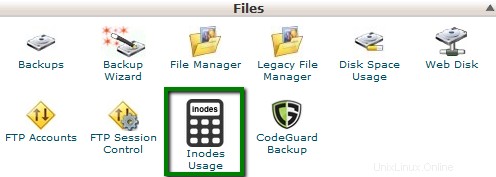
Développez ensuite la liste des dossiers et des inodes. Ce dernier indique le nombre total de fichiers, dossiers, e-mails et tout autre élément stocké dans l'ensemble du compte cPanel.
Vous verrez les dossiers avec le chemin complet de chacun dans la colonne de gauche et le nombre correspondant de inodes à droite. Les statistiques sont organisées de manière décroissante afin que vous puissiez suivre facilement les directives les plus remplies :
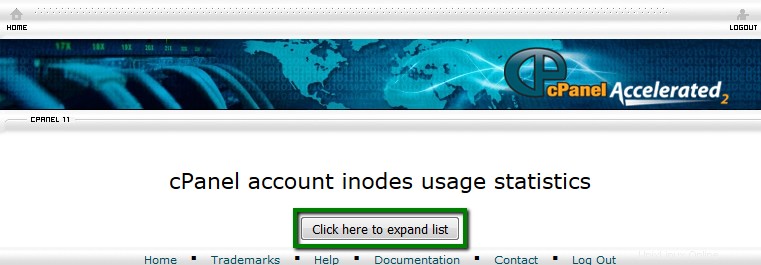
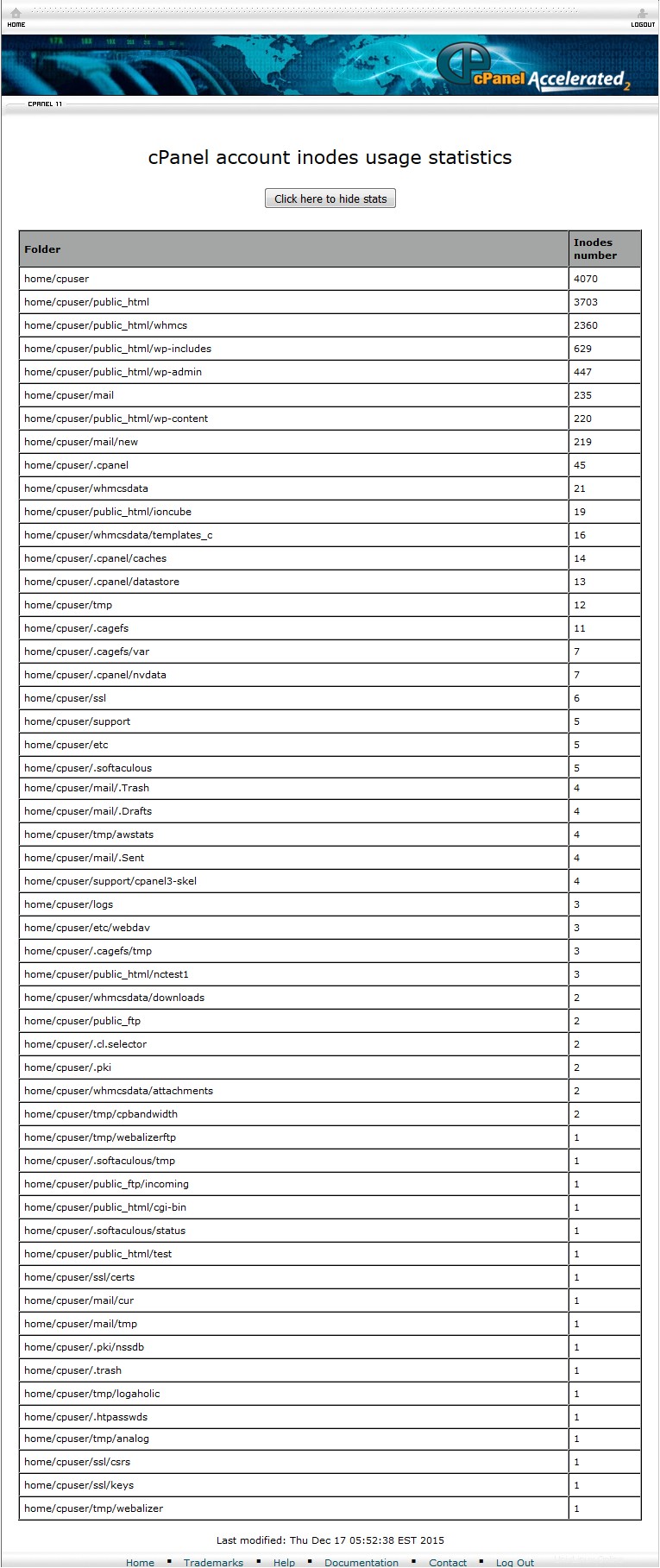
C'est tout !
Besoin d'aide ? Contactez notre service d'assistance